
Felo Meetを使ってみる
このページでは、
・ミーティングの参加方法
・ミーティングの主催の仕方
・ミーティングの予約と招待
をお伝えします。
1.ミーティングに参加する
①画面ログイン後、上部の「ミーティング」ボタンをクリックします。
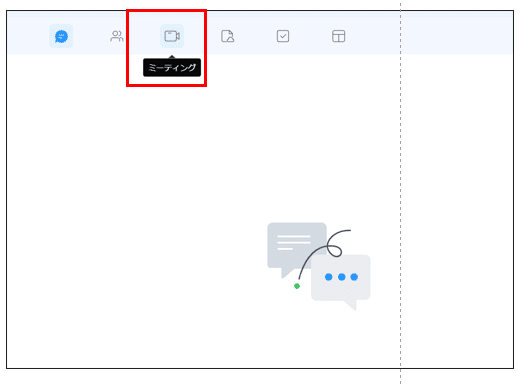
②ミーティングに入りたい場合、右側の「今すぐ開始」をクリックします。

③ミーティングの主催者から提供されたミーティングID、ミーティングでの表示名(任意のもの)を入力すると、作成されたミーティングに参加できます(ユーザ名とパスワードは必要ありません)。

2.ミーティングを主催する
①主催したい場合は、ログイン後、ミーティング画面の左側または、画面中央より、「今すぐ開始」をクリックします。

②ミーティングルーム設定画面でミーティングの名前(任意)を入力し、「ミーティングを開始」をクリックし入室します。

3.ミーティングを予約し招待メールを送る
①ビデオミーティングメイン画面より「予約」をクリックする。

②ミーティングスケジュールを設定し、予約ボタンをクリックする。
なお、予約画面でメールアドレスを入力した場合は、保存&招待状発送ボタンをクリックすると招待状メールが登録したアドレスに送付されます。

ミーティング予約で設定できる機能は、次のとおりです。
■トピック:任意のミーティング名を入力します。(トピック文字制限:3文字以上)
■時間:ミーティングの開始時間と終了時刻を入力します。開始時間の3時間後まで有効です。
■タイムゾーン:タイムゾーンを設定します。デフォルトでは、参加者の現在のタイムゾーンが表示されています。ミーティング参加者に対しては、参加者のタイムゾーンの時間が表示されます。
■参加者:組織の中のメンバーを選択します。(組織に登録されてない人は直接メールアドレスを入力)
■リマインド:ミーティング前のリマインド通知で、事前にリマインドするかを設定できます。
■ホストの人数設定:ホストと同等の権限を持つ人を最大3人まで設定が可能です。
⑤予約ボタンをクリックした後の画面は以下のとおり。

④予約の際に、参加者を指定しなかった場合は、画面右側の予約リンクが表示されている部分のURLをコピーして、参加者にリンクを送付する。
